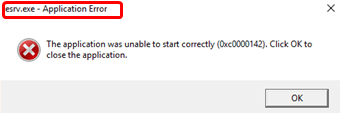
0xc0000142 ত্রুটি৷ উইন্ডোজ 10-এর একটি সাধারণ ত্রুটি, বিশেষ করে Windows 10 ক্রিয়েটর আপডেটে।
সবচেয়ে বিরক্তিকর অংশ, এটা আপনার সাথে আটকে আছে বলে মনে হচ্ছে. এই বিজ্ঞপ্তিটি চলে যাওয়ার জন্য আপনি কিছুই করতে পারেননি। এমনকি যদি তারা এটি বন্ধ করে দেয়, এটি শীঘ্রই আবার উপস্থিত হবে। চিন্তা করবেন না, আপনি একা নন, এবং আমরা সমস্যার সমাধান করার জন্য সমাধান খুঁজে পেয়েছি।
এই সংশোধনগুলি চেষ্টা করুন:
এখানে 4টি সংশোধন রয়েছে যা অনেক ব্যবহারকারীকে তাদের সমস্যা সমাধান করতে সাহায্য করেছে। আপনাকে সেগুলি সব চেষ্টা করতে হবে না; আপনি আপনার জন্য কাজ করে এমন একটি খুঁজে না পাওয়া পর্যন্ত শুধু তালিকার নিচে আপনার পথ কাজ করুন.
- বিরোধপূর্ণ প্রোগ্রাম আনইনস্টল করুন
- আপনার ড্রাইভার আপডেট করুন
- সিস্টেম ফাইল মেরামত
- উইন্ডোজ রিসেট বা পুনরায় ইনস্টল করুন
ফিক্স 1: বিরোধপূর্ণ প্রোগ্রাম আনইনস্টল করুন
esrv.exe ফাইলটি Sony Cooperation এর অন্তর্গত, কিন্তু এই সমস্যাটি Sony এর সাথে সম্পর্কিত নয়। পরিবর্তে, ইন্টেল ড্রাইভার আপডেট ইউটিলিটির সাথে এর অনেক কিছু করার আছে। সুতরাং, প্রথম পরামর্শ হল আপনার সিস্টেম থেকে এটি আনইনস্টল করা।
1) আপনার কীবোর্ডে, টিপুন উইন্ডোজ লোগো কী এবং আর একই সময়ে টাইপ ড্যাশবোর্ড অনুসন্ধান বাক্সে এবং আঘাত প্রবেশ করুন .
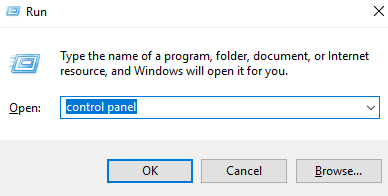
2) দ্বারা দেখুন শ্রেণী , এবং তারপর নির্বাচন করুন একটি প্রোগ্রাম আনইনস্টল করুন প্রোগ্রাম বিভাগের অধীনে।
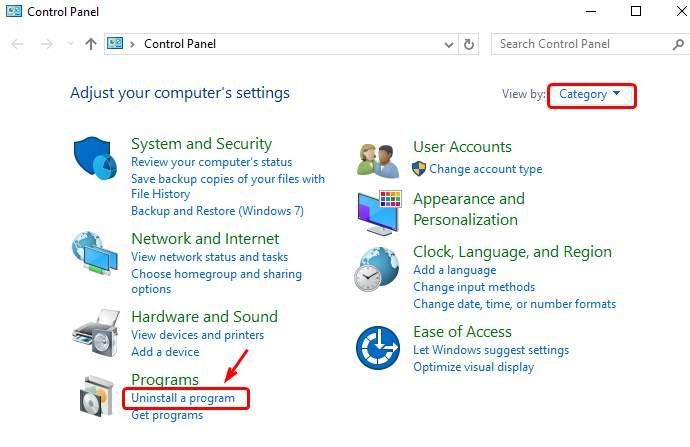
3) নির্বাচন করুন ইন্টেল ড্রাইভার আপডেট ইউটিলিটি তালিকা থেকে এবং ক্লিক করুন আনইনস্টল করুন বোতাম
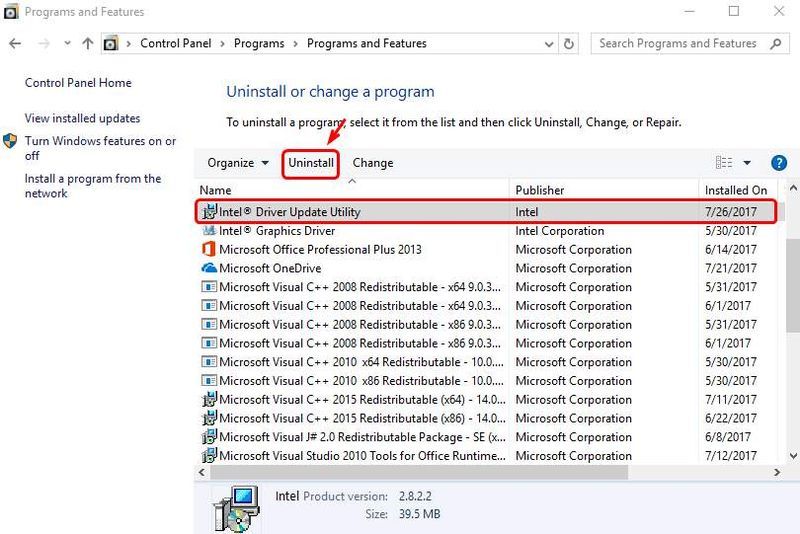
4) ক্লিক করুন আনইনস্টল করুন অবিরত রাখতে.
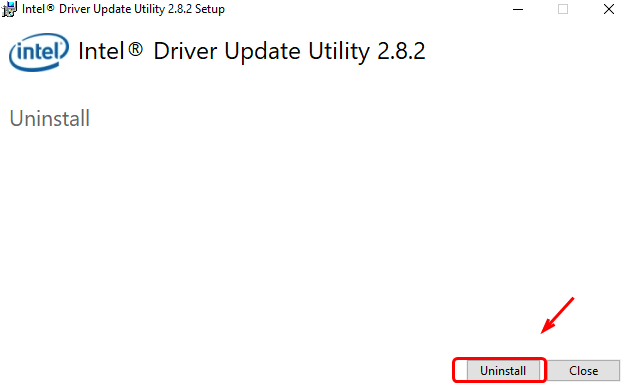
তারপর আনইনস্টল শেষ হওয়ার জন্য অপেক্ষা করুন।
5) আপনার পিসি রিস্টার্ট করুন। সমস্যা এখন দূর হওয়া উচিত।
ফিক্স 2: আপনার ড্রাইভার আপডেট করুন
আপনার ডিভাইস ড্রাইভার আপ-টু-ডেট রাখা খুবই গুরুত্বপূর্ণ। Windows 10 সবসময় আপনাকে সর্বশেষ সংস্করণ দেয় না। কিন্তু পুরানো বা ভুল ড্রাইভারের সাথে, আপনি সম্মুখীন হতে পারেন 0xc0000142 ত্রুটি৷ .
দুটি উপায়ে আপনি আপনার ড্রাইভার আপডেট করতে পারেন: ম্যানুয়ালি এবং স্বয়ংক্রিয়ভাবে।
বিকল্প 1 - ম্যানুয়ালি - এইভাবে আপনার ড্রাইভার আপডেট করার জন্য আপনার কিছু কম্পিউটার দক্ষতা এবং ধৈর্যের প্রয়োজন হবে, কারণ আপনাকে অনলাইনে সঠিক ড্রাইভারটি খুঁজে বের করতে হবে, এটি ডাউনলোড করতে হবে এবং ধাপে ধাপে ইনস্টল করতে হবে।
বা
বিকল্প 2 - স্বয়ংক্রিয়ভাবে (প্রস্তাবিত) - এটি দ্রুততম এবং সহজতম বিকল্প। এটি সমস্ত কিছু মাউস ক্লিকের মাধ্যমে সম্পন্ন হয়েছে - আপনি একজন কম্পিউটার নবাগত হলেও সহজ।
বিকল্প 1 - ম্যানুয়ালি ড্রাইভার ডাউনলোড এবং ইনস্টল করুন
আপনি প্রস্তুতকারকের অফিসিয়াল ওয়েবসাইট থেকে গ্রাফিক্স ড্রাইভার ডাউনলোড করতে পারেন। আপনার কাছে থাকা মডেলটি খুঁজুন এবং আপনার নির্দিষ্ট অপারেটিং সিস্টেমের সাথে মানানসই সঠিক ড্রাইভার খুঁজুন। তারপর ম্যানুয়ালি ড্রাইভার ডাউনলোড করুন।
বিকল্প 2 - স্বয়ংক্রিয়ভাবে ড্রাইভার আপডেট করুন
আপনার গ্রাফিক্স ড্রাইভার ম্যানুয়ালি আপডেট করার সময় বা ধৈর্য না থাকলে, আপনি এটি স্বয়ংক্রিয়ভাবে করতে পারেন ড্রাইভার সহজ .
ড্রাইভার ইজি স্বয়ংক্রিয়ভাবে আপনার সিস্টেমকে চিনবে এবং এটির জন্য সঠিক ড্রাইভার খুঁজে পাবে। আপনার কম্পিউটারটি ঠিক কোন সিস্টেমে চলছে তা আপনার জানার দরকার নেই, আপনাকে ভুল ড্রাইভার ডাউনলোড এবং ইনস্টল করার ঝুঁকি নিতে হবে না এবং ইনস্টল করার সময় ভুল করার বিষয়ে আপনাকে চিন্তা করার দরকার নেই।
আপনি যেকোনো একটি দিয়ে স্বয়ংক্রিয়ভাবে আপনার ড্রাইভার আপডেট করতে পারেন বিনামূল্যে অথবা জন্য ড্রাইভার ইজি সংস্করণ। কিন্তু প্রো সংস্করণের সাথে এটি মাত্র 2 টি ক্লিক নেয় (এবং আপনি সম্পূর্ণ সমর্থন পাবেন এবং a 30 দিনের টাকা ফেরত গ্যারান্টি ):
- চালান ড্রাইভার সহজ এবং ক্লিক করুন এখনই স্ক্যান করুন বোতাম ড্রাইভার ইজি তারপরে আপনার কম্পিউটার স্ক্যান করবে এবং কোন সমস্যা ড্রাইভার সনাক্ত করবে।

- ক্লিক করুন হালনাগাদ সেই ড্রাইভারের সঠিক সংস্করণটি স্বয়ংক্রিয়ভাবে ডাউনলোড করতে পতাকাঙ্কিত ড্রাইভারের পাশের বোতামটি, তারপর আপনি নিজে এটি ইনস্টল করতে পারেন (আপনি বিনামূল্যে সংস্করণের সাথে এটি করতে পারেন)।
অথবা ক্লিক করুন সব আপডেট করুন এর সঠিক সংস্করণটি স্বয়ংক্রিয়ভাবে ডাউনলোড এবং ইনস্টল করতে সব যে ড্রাইভারগুলি আপনার সিস্টেমে অনুপস্থিত বা পুরানো। (এর জন্য প্রয়োজন প্রো সংস্করণ যা সম্পূর্ণ সমর্থন এবং 30-দিনের অর্থ ফেরত গ্যারান্টি সহ আসে। আপনি যখন সব আপডেট করুন ক্লিক করবেন তখন আপনাকে আপগ্রেড করার জন্য অনুরোধ করা হবে।)
 বিঃদ্রঃ : Driver Easy ব্যবহার করার সময় আপনার যদি কোনো সমস্যা হয়, তাহলে নির্দ্বিধায় আমাদের সহায়তা দলের সাথে যোগাযোগ করুন।
বিঃদ্রঃ : Driver Easy ব্যবহার করার সময় আপনার যদি কোনো সমস্যা হয়, তাহলে নির্দ্বিধায় আমাদের সহায়তা দলের সাথে যোগাযোগ করুন। - বিকল্প 1- স্বয়ংক্রিয়ভাবে (প্রস্তাবিত)
Windows সাধারণ সমস্যার কারণ নির্ধারণ করতে আপনার কম্পিউটারের বিভিন্ন এলাকা পরীক্ষা করতে একটি মেরামত টুল ব্যবহার করুন। এটি সিস্টেমের ত্রুটি, জটিল সিস্টেম ফাইল সম্পর্কিত সমস্যাগুলি মোকাবেলা করবে এবং আপনার জন্য সঠিক সমাধান খুঁজে বের করবে। - বিকল্প 2 - ম্যানুয়ালি
সিস্টেম ফাইল পরীক্ষক হল একটি অন্তর্নির্মিত টুল যা দূষিত, ক্ষতিগ্রস্ত সিস্টেম ফাইলগুলি পরীক্ষা করতে এবং যদি কোনও থাকে তবে সেগুলি পুনরুদ্ধার করতে পরিচালনা করে। যাইহোক, এই টুলটি শুধুমাত্র প্রধান সিস্টেম ফাইলগুলি নির্ণয় করতে পারে এবং ক্ষতিগ্রস্ত DLL, উইন্ডোজ রেজিস্ট্রি কী ইত্যাদির সাথে ডিল করবে না। - আবেদন ত্রুটি
আরও সমীচীন এবং দক্ষ নির্দেশিকা প্রয়োজন হলে এই নিবন্ধটির URL সংযুক্ত করতে ভুলবেন না।
ফিক্স 3: সিস্টেম ফাইল মেরামত
দ্য 0xc0000142 ত্রুটি৷ মৃত্যু ত্রুটির নীল পর্দা সিস্টেম ফাইল সম্পর্কিত হতে পারে. যখন সিস্টেম ফাইলগুলি ভাঙ্গা বা দূষিত হয়, তখন এটি একটি নীল পর্দার সমস্যা সৃষ্টি করতে পারে।
এটি সমাধান করার 2 উপায় আছে। এখানে কিভাবে:
বিকল্প 1 - স্বয়ংক্রিয়ভাবে (প্রস্তাবিত)
রিইমেজ (সাধারণত রিইমেজ মেরামত নামে পরিচিত) হল একটি কম্পিউটার মেরামত সফ্টওয়্যার যা আপনার কম্পিউটারে সমস্যাগুলি নির্ণয় করতে পারে এবং অবিলম্বে সেগুলি ঠিক করতে পারে৷
এটি আপনার নির্দিষ্ট সিস্টেমের জন্য তৈরি করা হয়েছে এবং এটি একটি ব্যক্তিগত এবং স্বয়ংক্রিয় উপায়ে কাজ করছে। এটি প্রথমে সমস্যাগুলি সনাক্ত করতে হার্ডওয়্যার-সম্পর্কিত সমস্যাগুলি পরীক্ষা করবে এবং তারপরে সুরক্ষা সমস্যাগুলি (আভিরা অ্যান্টিভাইরাস দ্বারা চালিত), এবং অবশেষে এটি এমন প্রোগ্রামগুলি সনাক্ত করে যা ক্র্যাশ হয়, সিস্টেম ফাইলগুলি হারিয়ে যায়৷ একবার সম্পূর্ণ হলে, এটি আপনার নির্দিষ্ট সমস্যার সমাধান খুঁজে পাবে।
Reimage একটি বিশ্বস্ত মেরামতের টুল এবং এটি আপনার পিসির কোন ক্ষতি করবে না। সর্বোত্তম অংশটি হ'ল আপনাকে কোনও প্রোগ্রাম এবং আপনার ব্যক্তিগত ডেটা হারানোর বিষয়ে চিন্তা করতে হবে না। পড়ুন Trustpilot পর্যালোচনা .এক) ডাউনলোড করুন এবং Reimage ইন্সটল করুন।
2) রিইমেজ খুলুন এবং একটি বিনামূল্যে স্ক্যান চালান। এটি কয়েক মিনিট সময় নিতে পারে।

3) আপনি আপনার পিসিতে সনাক্ত করা সমস্যার সারাংশ দেখতে পাবেন। ক্লিক মেরামত শুরু করুন এবং সমস্ত সমস্যা স্বয়ংক্রিয়ভাবে ঠিক করা হবে। (আপনাকে সম্পূর্ণ সংস্করণ কিনতে হবে। এটি একটি 60-দিনের মানি-ব্যাক গ্যারান্টি সহ আসে যাতে আপনি যেকোনও সময় ফেরত দিতে পারেন যদি Reimage আপনার সমস্যার সমাধান না করে)।
 বিঃদ্রঃ: রিইমেজ 24/7 প্রযুক্তিগত সহায়তার সাথে আসে। Reimage ব্যবহার করার সময় আপনার যদি কোনো সহায়তার প্রয়োজন হয়, তাহলে সফ্টওয়্যারের উপরের-ডান কোণায় প্রশ্ন চিহ্নে ক্লিক করুন, অথবা নিচের যেকোনো একটি ব্যবহার করুন:
বিঃদ্রঃ: রিইমেজ 24/7 প্রযুক্তিগত সহায়তার সাথে আসে। Reimage ব্যবহার করার সময় আপনার যদি কোনো সহায়তার প্রয়োজন হয়, তাহলে সফ্টওয়্যারের উপরের-ডান কোণায় প্রশ্ন চিহ্নে ক্লিক করুন, অথবা নিচের যেকোনো একটি ব্যবহার করুন: চ্যাট: https://tinyurl.com/y7udnog2
ফোন: 1-408-877-0051
ইমেইল: support@reimageplus.com / forwardtosupport@reimageplus.com
বিকল্প 2 - ম্যানুয়ালি
1) আপনার কীবোর্ডে, টিপুন উইন্ডোজ লোগো কী এবং আর রান বক্স চালু করতে একই সময়ে কী।
2) প্রকার cmd এবং টিপুন শিফট + Ctrl + প্রবেশ করুন অ্যাডমিনিস্ট্রেটর মোডে কমান্ড প্রম্পট খুলতে আপনার কীবোর্ডে একসাথে।

বিঃদ্রঃ : কর না ঠিক আছে ক্লিক করুন বা শুধু এন্টার কী টিপুন কারণ এটি আপনাকে প্রশাসক মোডে কমান্ড প্রম্পট খুলতে দেয় না।
3) প্রকার sfc/scannow (বা কপি-পেস্ট) এবং টিপুন প্রবেশ করুন . তারপর যাচাইকরণ 100% সম্পূর্ণ হওয়ার জন্য অপেক্ষা করুন।

4) নীল পর্দার সমস্যা ঠিক হয়েছে কি না তা পরীক্ষা করতে আপনার কম্পিউটার পুনরায় চালু করুন।
যদি ফলাফলটি ইঙ্গিত করে যে সেখানে ভাঙা ফাইল আছে কিন্তু SFC সেগুলি ঠিক করতে পারে না, আপনি চালু করতে পারেন ডিপ্লয়মেন্ট ইমেজ সার্ভিসিং অ্যান্ড ম্যানেজমেন্ট (DISM) টুল গভীর পরীক্ষা এবং মেরামতের জন্য।
ফিক্স 4: উইন্ডোজ রিসেট বা পুনরায় ইনস্টল করুন
অন্য সব ব্যর্থ হলে, আপনাকে উইন্ডোজ রিসেট করতে হতে পারে, বা এমনকি এটি একসাথে পুনরায় ইনস্টল করতে হতে পারে। আমরা সকলেই জানি যে পুনরায় ইনস্টল করা আপনার হার্ড ড্রাইভের সমস্ত ডেটা মুছে ফেলবে, এটি করার আগে আপনাকে আপনার সমস্ত গুরুত্বপূর্ণ ফাইলগুলির ব্যাকআপ নিতে হবে।
যাইহোক, Reimage এর সাথে, আছে দীর্ঘ ব্যাক-আপ, সমর্থন ফোন কল বা আপনার ব্যক্তিগত ডেটার ঝুঁকির প্রয়োজন নেই . থার্ড-পার্টি সফ্টওয়্যারকে প্রভাবিত না করেই রিইমেজ উইন্ডোজকে ঠিক যখন ইন্সটল করা হয়েছিল ঠিক সেই অবস্থায় রিসেট করতে পারে।
এটি কীভাবে ব্যবহার করবেন তা এখানে:
এক) ডাউনলোড করুন এবং Reimage ইন্সটল করুন।
2) রিইমেজ খুলুন এবং একটি বিনামূল্যে স্ক্যান চালান। এটি কয়েক মিনিট সময় নিতে পারে।

3) আপনি আপনার পিসিতে সনাক্ত করা সমস্যার সারাংশ দেখতে পাবেন। ক্লিক মেরামত শুরু করুন এবং সমস্ত সমস্যা স্বয়ংক্রিয়ভাবে ঠিক করা হবে। (আপনাকে সম্পূর্ণ সংস্করণ কিনতে হবে। এটি একটি 60-দিনের মানি-ব্যাক গ্যারান্টি সহ আসে যাতে আপনি যেকোনও সময় ফেরত দিতে পারেন যদি Reimage আপনার সমস্যার সমাধান না করে)।
 বিঃদ্রঃ: আপনার যদি কোনো সহায়তার প্রয়োজন হয়, সফ্টওয়্যারের উপরের ডানদিকে কোণায় প্রশ্ন চিহ্নে ক্লিক করুন।
বিঃদ্রঃ: আপনার যদি কোনো সহায়তার প্রয়োজন হয়, সফ্টওয়্যারের উপরের ডানদিকে কোণায় প্রশ্ন চিহ্নে ক্লিক করুন। তবে এই বিকল্পগুলিকে শেষ অবলম্বন হিসাবে বিবেচনা করুন, কারণ উভয়ই বেশ দীর্ঘ সময় নেয়।
আশা করি এই পোস্টটি আপনার চাহিদা পূরণ করবে। আপনার যদি কোন প্রশ্ন বা পরামর্শ থাকে, মন্তব্য করতে স্বাগতম.







![[সমাধান] মূল লোড হবে না | দ্রুত এবং সহজে!](https://letmeknow.ch/img/knowledge-base/96/origin-won-t-load-quickly-easily.png)
![[সমাধান] আর-টাইপ ফাইনাল 2 পিসিতে ক্রাশ হতে থাকে](https://letmeknow.ch/img/knowledge/34/r-type-final-2-keeps-crashing-pc.jpg)